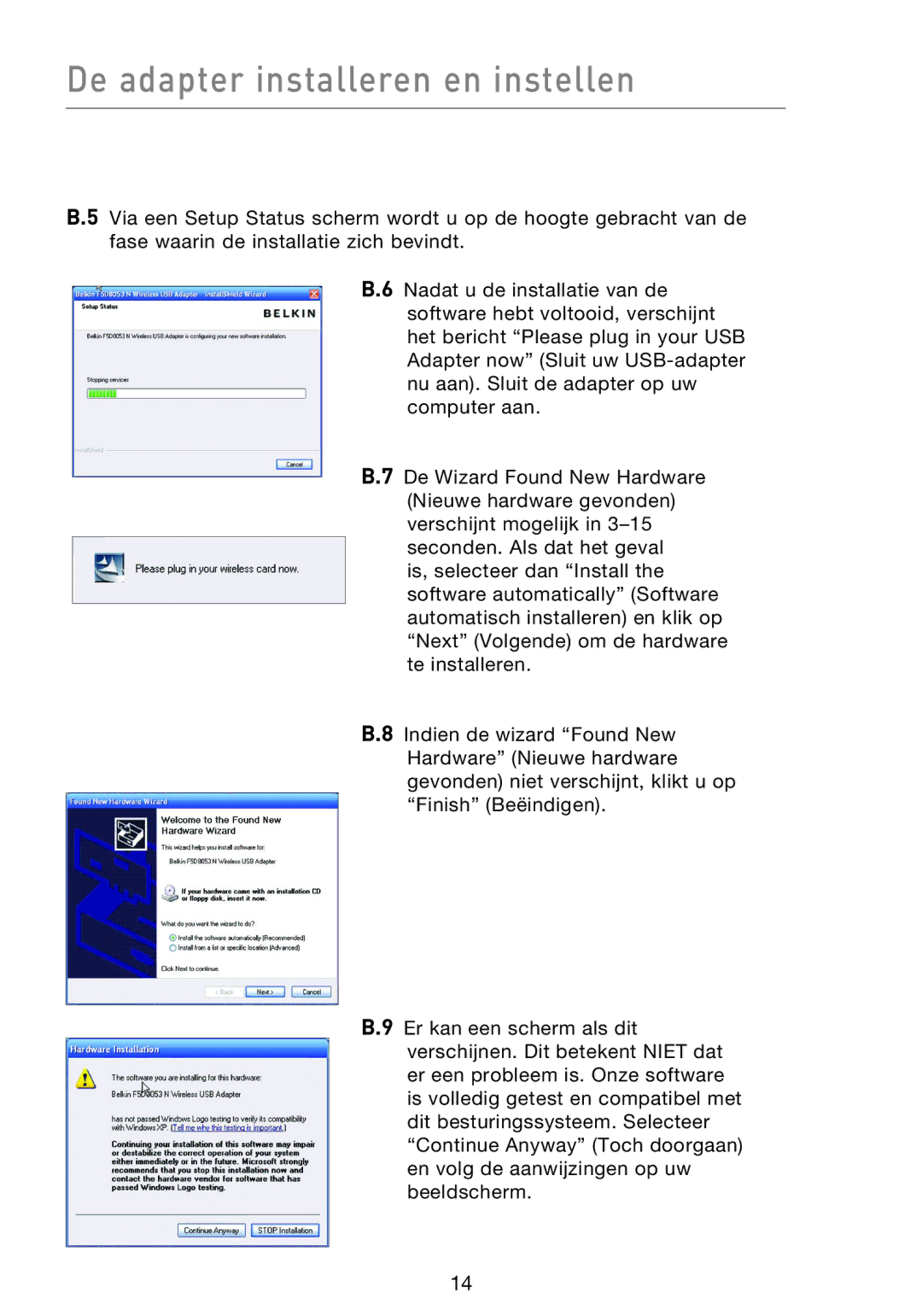De adapter installeren en instellen
B.5 Via een Setup Status scherm wordt u op de hoogte gebracht van de fase waarin de installatie zich bevindt.
B.6 Nadat u de installatie van de software hebt voltooid, verschijnt het bericht “Please plug in your USB Adapter now” (Sluit uw
B.7 De Wizard Found New Hardware (Nieuwe hardware gevonden) verschijnt mogelijk in
is, selecteer dan “Install the software automatically” (Software automatisch installeren) en klik op “Next” (Volgende) om de hardware te installeren.
B.8 Indien de wizard “Found New Hardware” (Nieuwe hardware gevonden) niet verschijnt, klikt u op “Finish” (Beëindigen).
B.9 Er kan een scherm als dit verschijnen. Dit betekent NIET dat er een probleem is. Onze software is volledig getest en compatibel met dit besturingssysteem. Selecteer “Continue Anyway” (Toch doorgaan) en volg de aanwijzingen op uw beeldscherm.
14